Modré obrazovky alebo BSOD obrazovky smrti sú pre operačný systém Windows úplne bežné. Hlavná vec je správne dešifrovať túto chybu a vyhnúť sa jej opakovaniu. Ako sa to dá urobiť?
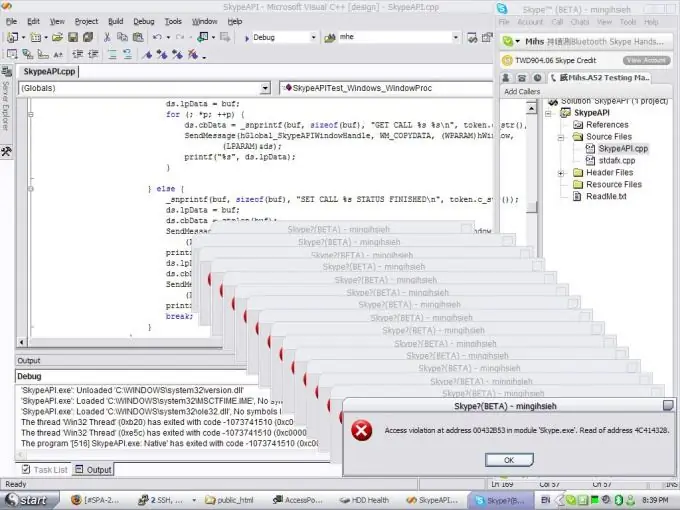
Je to nevyhnutné
počítač
Inštrukcie
Krok 1
Určte dôvod chyby 0xc0000005. Zobrazí sa pri spustení ľubovoľného programu v operačnom systéme Windows. K dispozícii je aj variant úplného zlyhania systému s touto chybou. Najbežnejšími dôvodmi, ktoré spôsobujú výskyt chyby 0xc0000005, sú chyby registra, chybná pamäť alebo iné zariadenia, vírusy, nesprávne ovládače. Ďalšie možnosti vzhľadu chybových správ: „Chyba pri inicializácii aplikácie“, Výnimka: porušenie prístupu (0xC0000005). Tento kód hovorí o nesprávnom prístupe do pamäte, ku ktorému dochádza z rôznych dôvodov. Nasledujúce kroky vám pomôžu vyriešiť chybu narušenia prístupu do pamäte.
Krok 2
Vykonajte čistenie registra. V ňom sa môžu hromadiť chyby pri otváraní a zatváraní aplikácií, zmene ich nastavení, odinštalovávaní a inštalácii programov, najmä ak sú odinštalované nesprávne, alebo pri novších programoch nad staré. Na odstránenie týchto chýb použite na čistenie registra špeciálne programy, napríklad CCleaner. Program si môžete stiahnuť z oficiálnej webovej stránk
Krok 3
Nainštalujte si najnovšiu verziu spoľahlivého antivírusového softvéru a spustite úplnú kontrolu systému. Môžete si napríklad stiahnuť liečivú utilitu CureIt! z DrWebu a pomocou neho prehľadá systém, či neobsahuje vírusy, aby sa zbavil chyby narušenia prístupu.
Krok 4
Uistite sa, že pamäť nainštalovaná v počítači je s ním kompatibilná a nepresahuje povolený limit. Ak je všetko v poriadku, pokúste sa odstrániť novú lištu pamäte a ak sa chyba už nezobrazuje, dôvod je v nej. Pre istotu vyskúšajte pamäť pomocou programu MemTest86. Ak sa nájdu chyby, je potrebné vymeniť pamäť.
Krok 5
Skontrolujte, či je začiarknuté políčko Prevencia spustenia údajov systému Windows pre aplikáciu, ktorá spôsobuje spustenie chyby. Táto funkcia sa používa na ďalšie kontroly pamäte, aby sa zabránilo škodlivému kódu. Pridajte dôveryhodné programy k výnimkám VDP, aby ste odstránili chybu narušenia prístupu.






